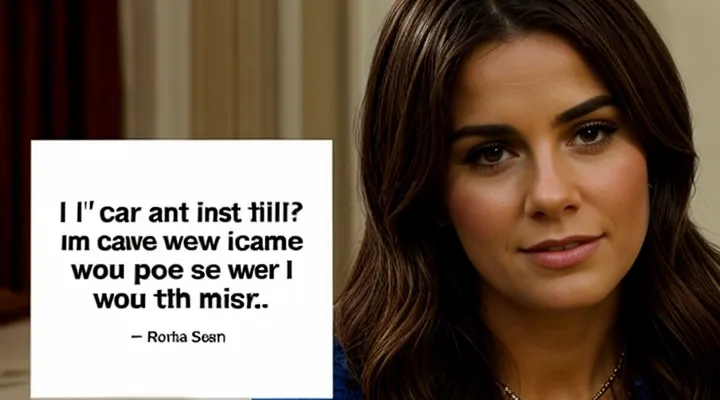Что такое TOTP
Принцип работы TOTP
Принцип работы одноразовых паролей TOTP основан на совместном секрете и текущем времени. Секрет хранится в приложении‑генераторе и в сервере, который проверяет код. Каждые 30 секунд (по умолчанию) система вычисляет HMAC‑SHA‑1 от текущего счётчика, полученного делением метки времени Unix на интервал. Затем из результата берётся 4‑байтовый фрагмент, преобразуется в десятичное число и обрезается до 6 цифр. Полученный код вводится пользователем для подтверждения операции.
Ключевые этапы:
- Инициализация - генерация случайного секретного ключа, передача его в приложение пользователя (обычно через QR‑код).
- Счётчик времени - вычисление текущего тайм‑степа:
floor(current_unix_time / 30). - Хэширование - HMAC‑SHA‑1(secret, time_counter).
- Тримминг - динамический отбор 4‑байтового блока из хэша.
- Формирование кода - преобразование в 6‑значный числовой токен.
Точность синхронизации времени критична: отклонение более нескольких секунд приводит к отказу валидации. Для компенсации небольших расхождений сервер обычно проверяет несколько соседних тайм‑шагов (±1). Алгоритм гарантирует, что каждый код действителен лишь короткое время и используется только один раз, что исключает возможность повторного использования перехваченного токена.
Преимущества использования TOTP
TOTP - это одноразовый пароль, генерируемый по времени, который используется в системе Госуслуги для подтверждения личности пользователя.
Преимущества применения TOTP
- Защита от перехвата: пароль меняется каждые 30 секунд, поэтому полученный код быстро теряет актуальность.
- Непривязанность к оператору связи: код формируется в приложении, без необходимости получать SMS‑сообщения.
- Устойчивость к фишингу: злоумышленнику сложно использовать украденный код, поскольку он действителен лишь короткое время.
- Упрощённый процесс входа: пользователь вводит только текущий код, без дополнительных запросов.
- Соответствие международным стандартам: TOTP реализует RFC 6238, что гарантирует совместимость и проверенную надёжность.
Применяя одноразовый код, генерируемый в приложении, пользователь повышает уровень защиты своих данных в Госуслугах и ускоряет процесс авторизации.
Как подключить TOTP на Госуслугах
Шаг 1: Авторизация на портале
Для получения одноразового кода TOTP на портале Госуслуг первым делом необходимо выполнить вход в личный кабинет.
- Откройте сайт gosuslugi.ru в браузере.
- Нажмите кнопку «Войти».
- Введите логин - номер СНИЛС, ИНН или номер телефона, зарегистрированный в системе.
- Укажите пароль, созданный при регистрации.
- При включённой двухфакторной аутентификации введите код, полученный по SMS или через приложение‑генератор.
После успешного ввода всех данных система откроет личный кабинет, где доступна функция запроса одноразового кода TOTP. Пользователь получает код мгновенно, без дополнительных действий.
Шаг 2: Переход в настройки безопасности
Для получения одноразового TOTP‑кода в сервисе Госуслуги необходимо открыть личный кабинет и перейти в раздел настроек безопасности.
- В правом верхнем углу нажмите на аватар пользователя.
- В выпадающем меню выберите пункт «Настройки».
- С левой панели откройте подраздел «Безопасность».
- В открывшемся окне активируйте опцию «Двухфакторная аутентификация» и нажмите кнопку «Настроить TOTP».
После выполнения этих действий система предложит отсканировать QR‑код приложением‑генератором (Google Authenticator, Authy и другое.) и отобразит текущий шестизначный код, который будет использоваться при входе.
Шаг 3: Активация двухфакторной аутентификации
Выбор способа генерации кодов
Получить одноразовый код TOTP в сервисе Госуслуги можно различными способами, каждый из которых имеет свои технические особенности и уровень защищённости.
Самый распространённый метод - использование мобильных приложений‑генераторов. Приложения типа Google Authenticator, Authy, Microsoft Authenticator работают без доступа к сети, генерируя код по синхронному секрету, полученному при привязке к учётной записи. Преимущества: высокая степень защиты, отсутствие зависимости от оператора связи. Требования: смартфон с Android или iOS, установка приложения, сканирование QR‑кода.
Альтернативный вариант - аппаратные токены (USB‑ключи, брелоки). Токен хранит секретный ключ и выдаёт код по нажатию кнопки. Преимущества: изоляция от вредоносного ПО, физическая независимость от мобильного устройства. Ограничения: необходимость приобретения устройства, ограниченная совместимость с браузерами.
Сервис также поддерживает получение кода через СМС. При запросе кода система отправляет его на привязанный номер телефона. Преимущества: отсутствие необходимости установки сторонних программ. Недостатки: уязвимость к перехвату сообщений, зависимость от качества сети оператора.
Некоторые пользователи используют электронную почту как канал получения кода. Код отправляется в письме, после чего вводится в форму авторизации. Этот способ удобен, если доступ к почте гарантирован, но подвержен риску компрометации почтового ящика.
Выбор оптимального способа зависит от следующих критериев:
- уровень требуемой защиты;
- наличие совместимых устройств;
- предпочтения пользователя по удобству;
- возможность обеспечения резервного доступа (например, резервные коды).
Для большинства граждан оптимален мобильный генератор, поскольку он сочетает высокий уровень безопасности и простоту использования. При необходимости повышенной защиты рекомендуется добавить аппаратный токен к уже существующей схеме. Если ограничены технические возможности, допускается использование СМС‑кода, но следует учитывать потенциальные риски.
Сканирование QR-кода
Для получения одноразового кода TOTP в системе Госуслуг необходимо выполнить сканирование QR‑кода, выдаваемого сервисом при включении двухфакторной аутентификации.
- Откройте раздел «Безопасность» в личном кабинете Госуслуг.
- Выберите пункт «Настроить приложение‑генератор кода».
- На экране появится QR‑картинка с зашифрованным секретом.
С помощью мобильного приложения (Google Authenticator, Authy, Microsoft Authenticator или аналогичного) выполните следующее:
- Откройте приложение, нажмите «Добавить учетную запись» → «Сканировать QR‑код».
- Наведите камеру устройства на отображаемый QR‑код.
- Приложение автоматически распознает код, сохраняет секрет и начинает генерировать шестизначные токены.
После завершения сканирования в приложении появятся текущие и последующие коды TOTP. При входе в Госуслуги введите один из них вместе с паролем.
Если сканирование не удалось, проверьте освещение, очистите камеру и повторите процесс. При повторных попытках можно воспользоваться функцией «Показать секрет в виде строки», вводя её вручную в приложение.
Таким образом, сканирование QR‑кода обеспечивает быстрый и безопасный способ получения одноразовых паролей для доступа к государственным онлайн‑сервисам.
Ручной ввод ключа
Для получения одноразового кода TOTP в системе государственных услуг можно воспользоваться ручным вводом секретного ключа. Этот способ пригодится, если сканировать QR‑код невозможно или приложение не распознаёт его автоматически.
- На странице авторизации в личном кабинете откройте раздел «Двухфакторная аутентификация».
- Выберите вариант «Ввести ключ вручную».
- Скопируйте строку‑ключ, представляемую в виде 16‑32 символов (обычно отображается в виде Base32).
- Откройте приложение‑генератор (Google Authenticator, Authy, Microsoft Authenticator и прочее.).
- В приложении нажмите «Добавить учетную запись», выберите «Ввести ключ вручную».
- Введите полученный ключ, задайте название (например, «Госуслуги»), при необходимости укажите тип алгоритма (по умолчанию - SHA‑1).
- Сохраните запись - приложение начнёт генерировать шестизначные коды, обновляемые каждые 30 секунд.
При входе в личный кабинет введите текущий код из приложения. После первого успешного ввода система запомнит связь между учётной записью и введённым ключом, и дальнейшая аутентификация будет происходить без дополнительных действий.
Если ключ был удалён или приложение переустановлено, повторите процесс: откройте раздел аутентификации, сгенерируйте новый секрет и введите его вручную. Этот метод гарантирует доступ к одноразовым кодам независимо от наличия QR‑кода.
Где найти одноразовый код TOTP
Мобильное приложение Госуслуги
Вход в раздел "Профиль"
Для получения одноразового кода TOTP в системе Госуслуги необходимо сначала войти в раздел «Профиль».
- Откройте сайт gosuslugi.ru или запустите мобильное приложение.
- В правом верхнем углу нажмите кнопку «Войти».
- Введите логин (номер телефона или email) и пароль от личного кабинета.
- При запросе введите код, отправленный по SMS, либо используйте уже настроенный токен.
- После успешной авторизации перейдите в меню пользователя и выберите пункт «Профиль».
В разделе «Профиль» находится блок «Безопасность». Нажмите кнопку «Настроить TOTP». Система отобразит QR‑код, который необходимо отсканировать приложением‑генератором (Google Authenticator, Authy и другое.). После сканирования приложение начнёт выдавать шестизначные одноразовые пароли, которые используются при входе в Госуслуги.
Для последующего входа достаточно ввести текущий пароль и сгенерированный код TOTP. Этот процесс гарантирует защиту учётной записи и упрощает получение одноразового кода в любой момент.
Раздел "Безопасность"
Раздел «Безопасность» в личном кабинете Госуслуг предназначен для настройки двухфакторной аутентификации и получения одноразовых кодов TOTP. На странице «Настройки» выберите пункт «Двухэтапная проверка», где будет предложено установить приложение‑генератор (Google Authenticator, Microsoft Authenticator и другое.). После установки приложение отсканирует QR‑код, после чего начнёт выдавать шестизначные коды, которые требуются при входе в сервис.
Для активации TOTP выполните следующие действия:
- откройте профиль пользователя;
- перейдите в раздел «Безопасность» → «Двухэтапная проверка»;
- нажмите «Подключить приложение» и отсканируйте отображаемый QR‑код;
- введите полученный в приложении код для подтверждения;
- сохраните резервный набор кодов, предоставленный системой, в надёжном месте.
Дополнительные возможности раздела включают управление доверенными устройствами, настройку уведомлений о подозрительных входах и блокировку учетной записи при утрате доступа к генератору кодов. Все изменения фиксируются в журнале активности, что упрощает контроль за безопасностью аккаунта.
Генерация кода TOTP
Одноразовые пароли - это шестизначные числа, вычисляемые по алгоритму TOTP и меняющиеся каждые 30 секунд. На портале государственных услуг такой код используется для подтверждения входа и выполнения критически важных операций.
Для получения TOTP‑кода необходимо выполнить три действия:
- Установить приложение‑генератор (Google Authenticator, Microsoft Authenticator, Authy и тому подобное.) на мобильное устройство.
- В личном кабинете госпортала открыть раздел «Безопасность», выбрать «Настроить двухфакторную аутентификацию» и отсканировать QR‑код, предоставленный системой.
- После привязки приложение будет автоматически выдавать текущий шестизначный код; вводить его следует в поле подтверждения на сайте.
Код генерируется без доступа к сети, поэтому его можно получить в любой момент, даже при отсутствии интернет‑соединения. При смене телефона процесс привязки повторяется: необходимо заново отсканировать QR‑код, после чего новые коды будут формироваться в установленном приложении.
Регулярное использование TOTP‑кода повышает защиту учетной записи, исключая возможность несанкционированного доступа через только пароль.
Специализированные приложения-аутентификаторы
Google Authenticator
Google Authenticator - мобильное приложение, генерирующее одноразовые коды TOTP, которые требуются при входе в личный кабинет Госуслуг. Приложение работает автономно: после настройки оно выдаёт 6‑значный код каждые 30 секунд без доступа к сети.
Для получения кода необходимо выполнить три действия:
- Установить Google Authenticator из официального магазина приложений (Google Play или App Store).
- В личном кабинете Госуслуг открыть раздел «Двухфакторная аутентификация», выбрать «Google Authenticator» и отсканировать QR‑код, предоставленный системой.
- После сканирования приложение начнёт показывать текущий TOTP‑код; его вводят в поле подтверждения при входе.
Код, сформированный Google Authenticator, полностью совместим с требованиями Госуслуг: шестизначный, меняется каждые полминуты и проверяется сервером службы. Приложение хранит секретный ключ только на устройстве, что исключает возможность перехвата через сеть. При смене телефона необходимо повторить процесс привязки, иначе доступ к аккаунту будет заблокирован.
Яндекс.Ключ
Яндекс.Ключ - приложение, генерирующее одноразовые коды по алгоритму TOTP. Оно доступно на Android и iOS, поддерживает импорт секретов в виде QR‑кода или строки.
Для получения кода, необходимого при входе в личный кабинет Госуслуг, выполните:
- Откройте сайт Госуслуг, перейдите в раздел настроек безопасности и выберите «Подключить двухфакторную аутентификацию».
- На экране появится QR‑код с секретом TOTP.
- В Яндекс.Ключ нажмите «Добавить запись», отсканируйте QR‑код или введите строку вручную.
- Приложение мгновенно начнёт показывать шестизначный код, обновляющийся каждые 30 секунд.
- При входе в Госуслуги введите текущий код из Яндекс.Ключа.
Яндекс.Ключ сохраняет секрет в зашифрованном виде, работает без подключения к сети и обеспечивает быстрый доступ к актуальному коду, что упрощает процесс аутентификации на государственных порталах.
Microsoft Authenticator
Microsoft Authenticator - приложение, позволяющее генерировать TOTP‑коды, необходимые для входа в личный кабинет Госуслуг.
Для использования приложения выполните следующие действия:
- Установите Microsoft Authenticator из официального магазина приложений (Google Play, App Store).
- Откройте приложение, выберите «Добавить учетную запись» → «Другой».
- На сайте Госуслуг в разделе безопасности найдите пункт «Настройка двухфакторной аутентификации».
- Введите название учетной записи (например, «Госуслуги») и отсканируйте QR‑код с экрана.
- После сканирования в приложении появится шестизначный код, обновляющийся каждые 30 секунд.
- При входе в Госуслуги введите полученный код в соответствующее поле.
Требования: смартфон с поддержкой iOS ≥ 12 или Android ≥ 6, подключение к интернету для начальной синхронизации.
Плюсы использования Microsoft Authenticator: независимость от SMS, быстрый доступ к коду, возможность хранить несколько учетных записей в одном приложении.
В случае потери доступа к устройству необходимо воспользоваться резервным способом восстановления, указанным в настройках Госуслуг.
Другие TOTP-совместимые приложения
Для получения одноразового кода, совместимого с сервисом Госуслуги, можно использовать любые приложения, поддерживающие протокол TOTP. Такие программы генерируют 6‑значный пароль, обновляемый каждые 30 секунд, без необходимости обращения к официальному приложению.
Наиболее распространённые решения:
- Google Authenticator - бесплатное приложение для Android и iOS, простая настройка через сканирование QR‑кода.
- Authy - поддерживает синхронизацию между устройствами, резервное копирование в облаке, доступно на мобильных платформах и в виде настольного клиента.
- Microsoft Authenticator - интегрирован с учетными записями Microsoft, обеспечивает быстрый ввод кода и возможность импортировать существующие профили.
- 1Password - менеджер паролей, включающий генерацию TOTP‑кодов в рамках защищённого хранилища.
- LastPass Authenticator - отдельное приложение, совместимое с основной системой LastPass, генерирует коды без доступа к интернету.
- YubiKey - аппаратный токен, поддерживающий TOTP через NFC или USB, обеспечивает максимальную защиту от компрометации программных средств.
Для подключения любого из перечисленных вариантов необходимо в кабинете Госуслуг открыть раздел «Двухфакторная аутентификация», выбрать тип «Тайм‑базированный одноразовый пароль», отсканировать предоставленный QR‑код или ввести секретный ключ вручную в выбранное приложение. После этого каждый запрос на вход будет требовать ввод текущего кода, генерируемого выбранным клиентом.
Добавление учетной записи Госуслуг
Для добавления учетной записи в системе государственных услуг необходимо выполнить несколько последовательных действий.
- Откройте сайт gosuslugi.ru и нажмите кнопку «Регистрация».
- Введите действующий номер мобильного телефона, адрес электронной почты и личные данные, указанные в паспорте.
- Подтвердите телефон, получив SMS‑код, и завершите создание профиля.
После создания учетной записи включите двухфакторную аутентификацию:
- Установите мобильное приложение «Госуслуги» из официальных магазинов.
- Войдите в приложение под теми же данными, что использовались при регистрации.
- В разделе «Безопасность» активируйте опцию «Одноразовый код TOTP».
- Отсканируйте QR‑код, отображаемый в личном кабинете на сайте, с помощью встроенного сканера в приложении.
Приложение начнёт генерировать шестизначные коды, обновляющиеся каждые 30 секунд. При входе в личный кабинет вводите текущий код из приложения вместо пароля.
Таким образом, добавив учетную запись и настроив генерацию TOTP‑кода, вы получаете надёжный способ подтверждения личности при работе с государственными сервисами.
Получение кода в приложении
Одноразовый TOTP‑код для входа в личный кабинет Госуслуг генерируется в мобильном приложении «Госуслуги». Приложение должно быть привязано к учётной записи и включён двухфакторный режим.
Для получения кода выполните последовательные действия:
- Откройте приложение «Госуслуги» на смартфоне.
- Перейдите в раздел «Безопасность» → «Двухэтапная аутентификация».
- Нажмите кнопку «Сгенерировать код». На экране появится 6‑значный номер.
- Введите полученный код в поле подтверждения на сайте Госуслуг в течение 30 секунд.
Если приложение не показывает код, проверьте синхронизацию времени устройства: откройте настройки → дата и время → включите автоматическую установку. При повторных ошибках сбросьте двухфакторный метод в личном кабинете и повторно привяжите приложение.
Что делать, если нет доступа к телефону или аутентификатору
Резервные коды
Как получить резервные коды
Для входа в личный кабинет Госуслуг через приложение‑аутентификатор иногда требуется использовать резервные коды, если основной TOTP‑код недоступен. Эти коды позволяют восстановить доступ без обращения в поддержку.
Как получить резервные коды:
- Войдите в личный кабинет на сайте gosuslugi.ru, используя обычный пароль и текущий одноразовый код.
- Откройте раздел «Безопасность» → «Двухфакторная аутентификация».
- Нажмите кнопку «Создать резервные коды». Система сгенерирует набор из 10‑ти кодов.
- Сохраните коды в надёжном месте (например, в зашифрованном файле или на бумаге). После первого использования каждый код автоматически помечается как использованный.
- При необходимости сгенерировать новые коды используйте кнопку «Обновить резервные коды», предварительно удалив старый набор.
Использование резервного кода
Резервный код - это единовременный пароль, который можно использовать вместо TOTP‑кода, если приложение‑генератор недоступно. Код создаётся в личном кабинете Госуслуг при настройке двухфакторной аутентификации и сохраняется в безопасном месте (например, в бумажном виде или в менеджере паролей).
Когда требуется вход без доступа к мобильному устройству, вводится резервный код вместо текущего TOTP‑кода. После использования пароль автоматически помечается как использованный и становится недействительным; для последующего входа необходимо сгенерировать новый резервный код.
Для получения и активации резервного кода выполните следующие действия:
- Откройте профиль пользователя в личном кабинете.
- Перейдите в раздел «Безопасность» → «Двухфакторная аутентификация».
- Выберите пункт «Создать резервный код».
- Сохраните отображённый набор цифр в надёжном месте.
- При необходимости используйте один из сохранённых кодов в поле ввода вместо TOTP‑кода.
Ограничения:
- каждый резервный код можно применить только один раз;
- количество активных резервных кодов ограничено (обычно - 10 штук);
- после исчерпания всех кодов требуется создать новый набор в том же разделе.
Храните резервные коды отдельно от устройства, где установлен генератор, чтобы обеспечить доступ к сервису в любой непредвиденной ситуации.
Восстановление доступа
Процедура восстановления через службу поддержки
Для восстановления доступа к одноразовому коду TOTP в сервисе Госуслуги необходимо обратиться в службу поддержки. Процесс полностью автоматизирован, но требует подтверждения личности.
Сотрудник поддержки проверит данные пользователя по следующей схеме:
- ввод идентификационных сведений (паспорт, СНИЛС, телефон, привязанный к аккаунту);
- сравнение с информацией, хранящейся в базе;
- отправка кода восстановления на подтверждённый канал связи (SMS, электронная почта).
После получения кода пользователь вводит его в форму восстановления, и система генерирует новый TOTP‑секрет. Доступ к новому коду появляется сразу, без дополнительных ожиданий.
Если возникнут проблемы с получением кода, следует:
- убедиться в актуальности контактных данных в личном кабинете;
- повторно отправить запрос через форму обратной связи;
- при повторных сбоях - позвонить в колл‑центр и предоставить номер обращения.
Все действия фиксируются в журнале запросов, что позволяет отследить статус восстановления в режиме реального времени.
Личное обращение в МФЦ
Для получения одноразового кода TOTP через личное обращение в МФЦ необходимо выполнить несколько простых действий.
Первый шаг - подготовка документов. Потребуются:
- Паспорт гражданина РФ;
- Справка о регистрации (при необходимости);
- СНИЛС (если он привязан к аккаунту);
- Скан или распечатка QR‑кода, полученного в личном кабинете Госуслуг (если уже есть).
Второй шаг - визит в ближайший МФЦ. На стойке регистратуры укажите цель обращения: «получить одноразовый код TOTP для входа в сервис Госуслуг». Оператор проверит личность, сверит данные с базой и выдаст бумажный лист с временным кодом или QR‑шаром, который можно импортировать в приложение‑генератор.
Третий шаг - активация кода. Откройте приложение‑аутентификатор, отсканируйте полученный QR‑шар или введите код вручную. После синхронизации система начнёт генерировать новые одноразовые пароли, доступные для входа в личный кабинет.
Дополнительные рекомендации:
- При обращении уточните часы работы МФЦ и наличие свободных окон;
- При невозможности предоставить QR‑код запросите выдачу кода в виде печатного листа;
- Сохраняйте полученный лист в безопасном месте до завершения настройки.
Соблюдая указанные шаги, можно быстро получить требуемый одноразовый код без обращения в онлайн‑службу.
Частые вопросы и ответы
Как часто меняется TOTP-код
Одноразовый код, генерируемый по протоколу TOTP, обновляется строго по фиксированному времени. В сервисе государственных услуг используется стандартный алгоритм RFC 6238, где интервал - 30 секунд. После истечения этого периода текущий код считается недействительным, и система формирует новый набор цифр.
- интервал = 30 секунд → каждые полминуты появляется новый код;
- при синхронизации часов устройства отклонения более ± 1 секунды не влияют на валидность;
- в редких случаях (например, при повышенных требованиях к безопасности) может применяться интервал = 60 секунд, но такой режим не характерен для большинства государственных сервисов;
- при попытке ввода кода после истечения текущего интервала система отклонит запрос и потребует ввод нового значения.
Таким образом, пользователь получает новый одноразовый код каждые 30 секунд, что обеспечивает постоянную защиту от повторного использования.
Можно ли использовать несколько аутентификаторов
Для доступа к сервису Госуслуги требуется одноразовый код TOTP, генерируемый мобильным аутентификатором. Система допускает привязку только одного приложения к учётной записи, поэтому одновременное использование нескольких генераторов невозможно.
Если необходимо сменить приложение, следует выполнить последовательность действий:
- Войти в личный кабинет на портале;
- Отключить текущий аутентификатор в разделе «Безопасность»;
- Подтвердить действие с помощью кода, полученного из существующего приложения;
- Установить новое приложение (Google Authenticator, Microsoft Authenticator, 1Password и другое.);
- Сканировать QR‑код, предоставленный на экране, и завершить привязку.
После завершения процедуры прежнее приложение перестаёт генерировать действительные коды. При повторной привязке любого другого аутентификатора процесс идентичен. Использовать одновременно несколько приложений для получения кода нельзя.
Что делать при смене телефона
При замене смартфона доступ к сервису, защищённому одноразовыми паролями, не прерывается. Необходимо перенести или восстановить TOTP‑коды, иначе вход в личный кабинет будет невозможен.
- Откройте приложение «Госуслуги» на старом устройстве, зайдите в раздел «Безопасность», выберите «Двухфакторная аутентификация». Скопируйте QR‑код или секретный ключ, который используется для генерации TOTP.
- На новом телефоне установите совместимое приложение‑генератор (Google Authenticator, Authy, 2FA Authenticator и другое.).
- В приложении‑генераторе выберите «Добавить аккаунт», отсканируйте скопированный QR‑код или введите секретный ключ вручную.
- После добавления проверьте корректность кода, введя текущий шестизначный пароль в поле подтверждения на сайте Госуслуг.
- Удалите привязку старого устройства из списка авторизованных в личном кабинете, чтобы предотвратить несанкционированный доступ.
Если старый телефон недоступен, воспользуйтесь функцией восстановления через СМС‑сообщение или обратитесь в службу поддержки: предоставьте паспортные данные, получите новый секретный ключ и выполните пункты 1‑4 на новом устройстве.
Эти действия гарантируют непрерывный доступ к сервису без потери безопасности.
Безопасность TOTP-кодов
Одноразовый код TOTP - краткосрочный пароль, генерируемый из секретного ключа и текущего времени. Безопасность этого механизма определяется несколькими критическими факторами.
Секретный ключ хранится в приложении‑генераторе (Google Authenticator, Authy, «Госуслуги»). Доступ к приложению должен быть защищён PIN‑кодом или биометрией; без этой защиты любой, кто получит физический доступ к устройству, сможет генерировать коды. Регулярное обновление операционной системы и антивирусных баз снижает риск внедрения вредоносного ПО, способного считывать данные из памяти устройства.
Точность синхронизации часов критична. Отклонения более ±30 секунд делают код недействительным, но одновременно позволяют злоумышленнику использовать уязвимые часы для атаки. Поэтому следует включить автоматическую синхронизацию времени в настройках устройства.
Фишинговые атаки часто имитируют страницу входа в портал, запрашивая TOTP‑код. Пользователь обязан вводить код только в официальном веб‑интерфейсе; любые ссылки из неизвестных источников считаются подозрительными. Для дополнительной защиты можно использовать аппаратные токены (YubiKey, токен‑клавиатура), которые генерируют код независимо от смартфона.
Резервные коды предоставляются при первой настройке двухфакторной аутентификации. Их следует хранить в зашифрованном виде или в безопасном физическом месте, а после использования немедленно аннулировать. При утере или компрометации устройства необходимо немедленно инициировать замену секретного ключа через профиль пользователя.
Регулярный аудит активности аккаунта (просмотр входов, изменение настроек безопасности) помогает выявить необычные попытки доступа. При обнаружении подозрительных действий следует блокировать текущий токен и создать новый.
Соблюдение перечисленных мер гарантирует, что одноразовый код TOTP остаётся надёжным средством защиты при работе с государственными сервисами.